电脑没有网络,五个方法帮你解决问题(网络断开?别急,试试这五个方法)
游客 2023-11-18 11:54 分类:数码产品 159
在日常生活和工作中,网络已经成为我们生活中不可或缺的一部分。然而,有时候我们的电脑突然断开了网络,这无疑给我们带来了极大的困扰。本文将为大家介绍五个方法来解决电脑没有网络的问题,希望能帮助大家尽快恢复到正常的上网状态。
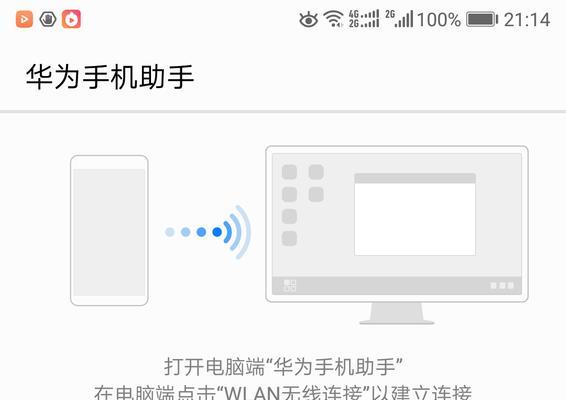
1.检查网络连接线是否插紧

无论是有线连接还是无线连接,首先要确保连接线插入电脑或路由器的端口是否牢固。松动的连接线是导致网络断开的常见原因之一。
2.重启电脑和路由器
有时候,电脑和路由器的工作状态可能出现问题,通过重启电脑和路由器可以解决这些暂时性的故障。重启后,系统会重新初始化网络连接。

3.检查IP地址设置是否正确
IP地址是用于识别设备在网络中位置的唯一标识符。错误的IP地址设置可能导致网络无法连接。通过检查网络设置,确保IP地址的分配是正确的。
4.检查网络驱动程序是否正常
网络驱动程序是电脑和网络设备之间进行通信的桥梁。如果网络驱动程序发生问题,可能导致网络无法连接。可以通过设备管理器检查网络驱动程序的状态,并尝试更新驱动程序。
5.手动配置DNS服务器
DNS服务器负责将域名解析为相应的IP地址,如果DNS服务器设置有误,将导致网络无法连接。可以手动配置DNS服务器地址,尝试使用公共DNS服务器,如Google的8.8.8.8和8.8.4.4。
6.检查防火墙设置
防火墙是保护电脑免受恶意攻击的关键组件。然而,有时防火墙设置可能会阻止网络连接。检查防火墙设置,确保允许需要的网络连接通过。
7.清除缓存和重置网络设置
电脑中的临时文件和缓存可能会干扰网络连接。通过清除浏览器缓存和重置网络设置可以消除这些问题。
8.检查是否被路由器屏蔽
有时候路由器可能会将某些设备屏蔽,导致无法连接到网络。检查路由器设置,确保电脑没有被屏蔽。
9.检查服务供应商网络是否故障
有时候网络无法连接是因为服务供应商的网络出现故障。可以通过电话或官方网站查询供应商的网络状态,确认是否是供应商的问题。
10.重置网络适配器
网络适配器是电脑与网络设备之间进行通信的接口。通过重置网络适配器可以清除临时设置,从而解决网络连接问题。
11.检查MAC地址过滤
MAC地址过滤是一种网络安全措施,用于限制允许连接到网络的设备。检查路由器设置,确保电脑的MAC地址没有被禁止。
12.检查其他设备是否能够正常连接
如果其他设备能够正常连接到网络,说明问题可能是出在电脑上。可以通过检查其他设备来进一步定位问题所在。
13.检查网络线路是否损坏
有时候网络线路可能会损坏,导致无法连接到网络。可以尝试更换线路或者使用其他可行的线路进行测试。
14.检查运营商服务是否正常
如果其他设备也无法连接到网络,可能是运营商的服务出现了问题。可以联系运营商进行查询和修复。
15.寻求专业技术支持
如果以上方法都无法解决问题,可能需要寻求专业技术支持。专业的技术人员可以帮助诊断问题并提供解决方案。
当电脑没有网络时,我们可以通过检查连接线、重启设备、检查设置、清除缓存等方法来解决问题。如果以上方法无法解决,可以联系运营商或专业技术支持获取帮助。只要按照正确的步骤操作,很快就能恢复到正常的上网状态。
版权声明:本文内容由互联网用户自发贡献,该文观点仅代表作者本人。本站仅提供信息存储空间服务,不拥有所有权,不承担相关法律责任。如发现本站有涉嫌抄袭侵权/违法违规的内容, 请发送邮件至 3561739510@qq.com 举报,一经查实,本站将立刻删除。!
相关文章
- 解决网络问题的三个简单步骤(重置网络设置,轻松畅游互联网) 2023-11-26
- 解决iPhone无法加入网络问题的方法(遇到网络连接问题,快速修复你的iPhone网络连接) 2023-09-09
- 最新文章
- 热门文章
- 热评文章
-
- 幻游猎人新手指南?如何快速上手游戏并避免常见错误?
- -关键词:【三大职业全面解读】 -新标题:三大职业全面解读?如何选择最适合你的职业路径?
- 普通玩家如何在《最终幻想14》中找到乐趣?游戏内常见问题解答?
- 2024年哪些高分手游值得下载?如何选择最佳游戏体验?
- 阴阳师徐清林御魂筛选心得体会?如何高效筛选出最佳御魂组合?
- 大闹天宫玩法详解?如何快速掌握游戏策略?
- 小朋友游戏盘点?哪些游戏最受小朋友欢迎?
- 吃鸡游戏是什么?如何入门吃鸡游戏?
- 流放之路有哪些职业?各职业特点是什么?
- 万能信物兑换武将攻略?如何高效获取并兑换最强武将?
- 星辰之塔第7关怎么过?过关攻略有哪些要点?
- 劲舞团私服怎么开服?开服常见问题有哪些?
- 柜体安装插座预留电源的方法是什么?
- 主机安装几个硬盘比较好?如何平衡容量与性能?
- 苹果电脑能否连接USBA键盘?解决方法在这里!
- 热门tag
- 标签列表
